win10 开蓝牙 win10电脑蓝牙功能怎么开启
更新时间:2023-09-15 16:55:45作者:xtang
win10 开蓝牙,随着科技的不断进步,Win10电脑的蓝牙功能成为了我们日常使用中不可或缺的一部分,蓝牙技术的应用范围广泛,无论是与手机、音响、键盘、鼠标等设备的连接,还是与其他电子设备的数据传输,都离不开蓝牙的支持。对于一些初次使用Win10系统的用户来说,开启电脑蓝牙功能可能会感到困惑。本文将为大家详细介绍Win10系统中如何开启蓝牙功能,希望对大家有所帮助。
具体步骤:
1.首先点击左下角的win10菜单图标打开
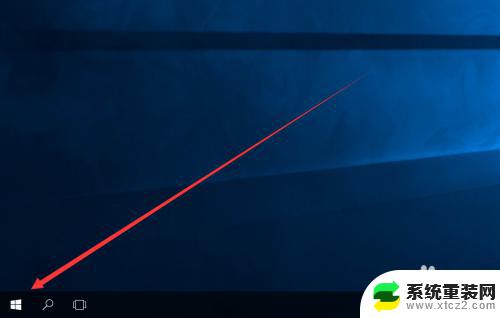
2.接下来找到这个设置图标点击打开
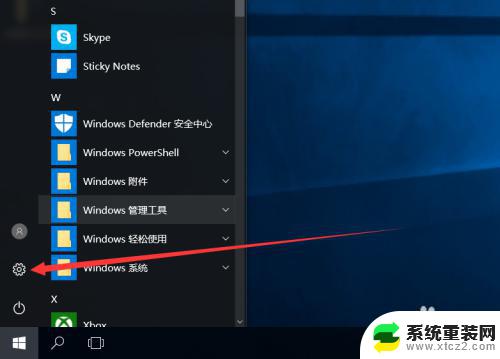
3.打开设置图标后会出现这个白色的窗口,在里面找到图中的设备点击打开
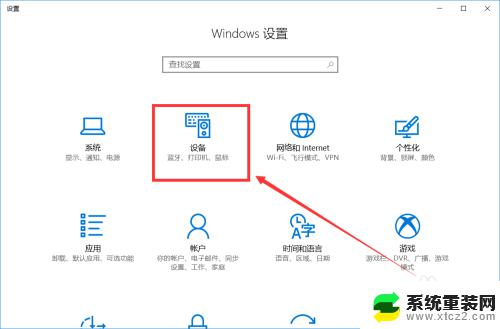
4.打开后第一栏就是蓝牙设备的设置界面了,在图中这个灰色的图标点击开启。蓝牙就被打开了
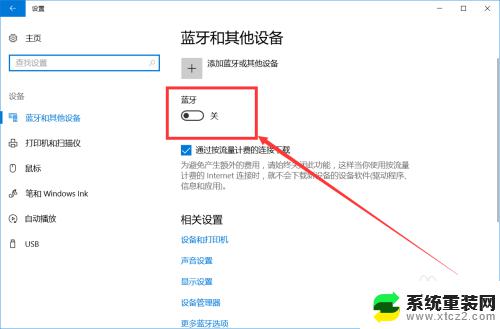
5.开启后下面就会显示可以链接的蓝牙设备了,可以是手机。耳机,鼠标等等
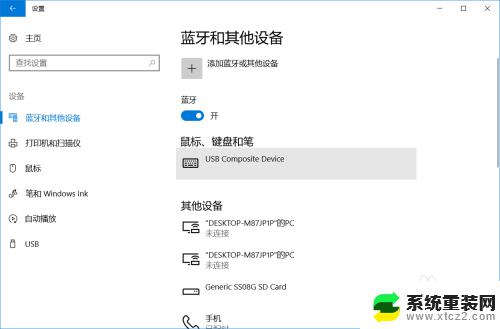
6.点击上面的添加设备的图标打开
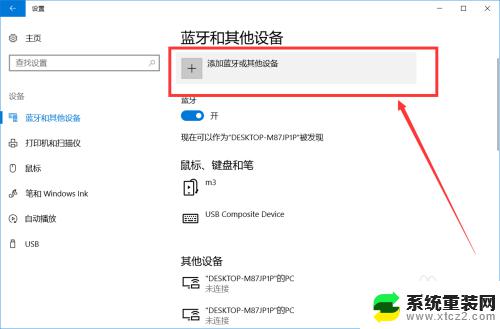
7.打开后就出现可以添加的设备了,第一行可以添加手机。键盘,鼠标,笔等
第二行可以添加支持蓝牙的显示器
第三行则可以添加一些DLNA,DIAL,POS等
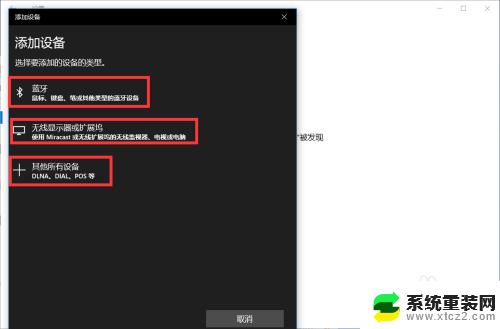
以上就是win10开启蓝牙的全部内容,如果您遇到了相同的问题,可以参考本文中介绍的步骤进行修复,希望本文对您有所帮助。
win10 开蓝牙 win10电脑蓝牙功能怎么开启相关教程
- 台式电脑能不能连蓝牙音箱 win10台式电脑如何打开蓝牙连接蓝牙音箱
- 笔记本电脑win10怎么连接蓝牙 win10电脑连接蓝牙耳机步骤
- 蓝牙音响能接电脑当音响吗? win10蓝牙音箱连接教程
- 电脑可以接蓝牙耳机么 win10电脑蓝牙耳机连接教程
- 蓝牙音响怎么和电脑主机连接 win10台式电脑如何打开蓝牙并连接音箱
- 手提电脑如何连接蓝牙耳机 win10电脑连接蓝牙耳机教程
- 怎么连新的蓝牙耳机 win10电脑连接蓝牙耳机教程
- 手机蓝牙与电脑蓝牙怎么连接 Win10电脑蓝牙连接手机步骤
- 为什么蓝牙耳机连到电脑上没有声音 Win10蓝牙耳机连接成功却没有声音怎么办
- 搜寻蓝牙设备 win10蓝牙连接不上设备怎么办
- 电脑屏幕好暗 win10系统屏幕亮度调节问题
- win10电脑熄灭屏幕时间设置 Win10系统怎样调整屏幕休眠时间
- win10怎么设置触摸滚轮 笔记本触摸板怎么设置滚动功能
- win10麦克风音量怎么调大 win10怎么调整麦克风音量大小
- 如何把桌面的图标隐藏 Windows10系统显示隐藏桌面图标的方法
- 电脑显存一般多大 如何在Win10系统中查看显卡显存大小
win10系统教程推荐
- 1 win10快捷方式怎么创建 在Win 10桌面上如何创建快捷方式
- 2 电脑开机密码输错了,电脑被锁定怎么办 Windows10系统密码输错被锁住了怎么恢复登录
- 3 电脑上面的字怎么调大小 WIN10电脑系统如何修改系统字体大小
- 4 电脑一直弹出广告怎么办 win10电脑弹广告怎么办
- 5 win10无法找到局域网电脑 Win10系统无法发现局域网内其他电脑解决方法
- 6 电脑怎么更改默认输入法 win10怎么设置中文输入法为默认
- 7 windows10激活免费 免费获取Win10专业版激活密钥
- 8 联想win10忘记密码无u盘 Windows10忘记开机密码怎么办
- 9 window密码咋改 win10开机密码修改教程
- 10 win10怎么强力删除文件 笔记本文件删除技巧